Motion - Benutzerhandbuch
- Willkommen
- Neue Funktionen
-
- Einführung in das Erstellen von Projekten
- Erstellen eines neuen Projekts
- Öffnen eines vorhandenen Projekts
- Suchen nach Projekten mit dem Finder
- Umgehen der Projektübersicht
- Erstellen und Ändern von Projektvoreinstellungen
- Projekte sichern, zurücksetzen und automatisch sichern
-
- Einführung in das Hinzufügen und Verwalten von Inhalten
-
- Anzeigen der Mediathek
- Inhaltskategorien der Mediathek
- Inhalte aus der Mediathek zu einem Projekt hinzufügen
- Hinzufügen von Musik- und Foto-Dateien
- Sortieren und Suchen in der Mediathek
- Verwalten von Ordnern und Dateien in der Mediathek
- Medien der Mediathek sind nicht mehr verfügbar
- Arbeiten mit Themen der Mediathek
- Eigene Objekte in der Mediathek sichern
-
- Einführung in einfaches Compositing
-
- Einführung in die Liste „Ebenen“
- Ebenen und Gruppen auswählen
- Die Liste „Ebenen“ ein- und ausblenden
- Ebenen im Canvas anzeigen
- Ebenen und Gruppen hinzufügen und entfernen
- Ebenen und Gruppen neu anordnen
- Ebenen anzeigen, ausblenden, isolieren oder schützen
- Steuerelemente in der Liste „Ebenen“
- Kontextmenü der Liste „Ebenen“
- Liste „Ebenen“ anpassen
-
- Einführung in das Transformieren von Ebenen
-
- Einführung in das Transformieren von Ebenen im Canvas
- Ebeneneigenschaften im Canvas transformieren
- Werkzeuge „Transformieren“
- Ebenenposition ändern, Ebene skalieren oder drehen
- Ankerpunkt einer Ebene bewegen
- Schattenwurf zu einer Ebene hinzufügen
- Ebene verzerren oder scheren
- Ebene zuschneiden
- Form- und Maskenpunkte ändern
- Textglyphen und anderen Objektattribute transformieren
- Ebenen im Canvas ausrichten
- Ebenen in der Schwebepalette transformieren
- 2D-Ebenen im 3D-Raum transformieren
-
- Einführung in die Timeline
- Anzeigen oder Ändern der Größe des Bereichs „Zeitverhalten“
-
- Bearbeiten in der Timeline
- Bewegen von Objekten in der Timeline
- Trimmen von Objekten in der Timeline
- Verschieben von Videoebenen in der Timeline
- Teilen von Objekten in der Timeline
- Löschen von Objekten in der Timeline
- Kopieren und Einsetzen von Objekten in der Timeline
- Gruppieren von Spuren in der Timeline
- Bearbeiten der Gruppenspur in der Timeline
- Navigieren in der Timeline
- Anzeigen und Ändern von Keyframes in der Timeline
- Bearbeiten in der Mini-Timeline
-
- Einführung in Verhalten
- Verhalten und Keyframes im Vergleich
-
- Nach Verhalten suchen
-
- Einführung in das Anwenden von Verhalten
- Verhalten hinzufügen, entfernen und deaktivieren
- Anzeigeorte von angewendeten Verhalten
- Verhalten der Kategorie „Parameter“ hinzufügen oder entfernen
- Zuweisung für ein Verhalten der Kategorie „Parameter“ ändern
- Anzeigeorte von Verhalten der Kategorie „Parameter“
-
- Einführung in Verhaltenstypen
-
- Einführung in grundlegende Motion-Verhalten
- Verhalten „Ausrichten an“
- Verhalten „Einblenden/Ausblenden“
- Verhalten „Größer/Kleiner werden“
- Verhalten „Bewegungspfad“
- Mit dem Verhalten „Bewegungspfad“ arbeiten
- Verhalten „Bewegen“
- Verhalten „Zeigen auf“
- Verhalten „Einrasten an Bewegung“
- Verhalten „Wirbeln“
- Verhalten „Werfen“
-
- Einführung in Verhalten der Kategorie „Parameter“
- Verhalten „Audio“
- Verhalten „Anpassen“
- Verhalten „Arretieren“
- Verhalten „Eigenes“
- Verhalten „Eigenes“ hinzufügen
- Verhalten „Exponentiell“
- Verhalten „Verknüpfung“
- Verhalten „Logarithmisch“
- Verhalten „MIDI“
- Verhalten „MIDI“ hinzufügen
- Verhalten „Negieren“
- Verhalten „Oszillieren“
- Abklingende Oszillation erstellen
- Verhalten „Überschreiten“
- Verhalten „Quantisierung“
- Verhalten „Rampe“
- Verhalten „Zufallsmodus“
- Verhalten „Rate“
- Verhalten „Rückwärts“
- Verhalten „Stoppen“
- Verhalten „Spur“
- Verhalten „Schlängeln“
-
- Einführung in Verhalten der Kategorie „Retiming“
- Verhalten „Flash-Bild“
- Verhalten „Bild halten“
- Verhalten „Loop“
- Verhalten „Vor und Zurück“
- Verhalten „Erneut wiedergeben“
- Verhalten „Rückwärts“
- Verhalten „Loop umkehren“
- Verhalten „Scrubbing“
- Verhalten „Tempo festlegen“
- Verhalten „Stroboskop“
- Verhalten „Unterbrochen“
-
- Einführung in Verhalten der Kategorie „Simulationen“
- Verhalten „Bewegungsrichtung“
- Verhalten „Anziehungskraft“
- Verhalten „Anziehungspunkt“
- Verhalten „Bewegen“
- Verhalten „Drift zur Anziehung“
- Verhalten „Drift zu einem Punkt“
- Verhalten „Randkollision“
- Verhalten „Schwerkraft“
- Verhalten „Umkreisen“
- Verhalten „Zufällige Bewegung“
- Verhalten „Abstoßen“
- Verhalten „Abstoßen von“
- Verhalten „Drehend bewegen“
- Verhalten „Federn“
- Verhalten „Strudel“
- Verhalten „Wind“
- Zusätzliche Verhalten
-
- Einführung in Keyframing
- Keyframes hinzufügen
- In der Schwebepalette animieren
-
- Keyframe-Editor anzeigen
- Steuerelemente des Keyframe-Editors
-
- Keyframes im Keyframe-Editor hinzufügen oder löschen
- Keyframes im Keyframe-Editor bearbeiten
- Keyframes umkehren, schützen und deaktivieren
- Keyframes und Kurven kopieren und einsetzen
- Animationskurve zeichnen
- Kurvensegmente transformieren
- Parameterverhalte auf Kurven anwenden
- Kurven-Schnappschüsse vergleichen
- Animationskurve sichern
- Mini-Kurven-Editor verwenden
- Sofortiges Animieren
- Kurve mit vielen Keyframes vereinfachen
-
- Einführung in Final Cut Pro-Vorlagen
-
- Verwenden von Platzhalterbildern in Vorlagen
- Festlegen der Auflösung von Vorlagen
- Hinzufügen mehrerer Seitenverhältnisse zu Vorlagen
- Überschreiben des Final Cut Pro-Farbraums
- Erstellen von Vorlagen, die sich an den Final Cut Pro-Farbraum anpassen
- Speicherort für Vorlagen
- Verwenden von Masken in Vorlagen
-
- Einführung in Replikatoren
- Replikatoren und Partikelsysteme im Vergleich
-
- Animieren von Replikatoren
- Anwenden von Verhalten auf Replikatoren
- Aspekte in Bezug auf Replikatorverhalten
- Verhalten „Sequenz-Replikator“ anwenden
- Steuerelemente für „Sequenz-Replikator“
- Steuern des Zeitverhaltens der Sequenz mit Keyframes
- Verwenden von Verhalten der Kategorie „Parameter“ mit „Sequenz-Replikator“
- Anzeigen von Animationskurven für Replikatoren
- Arbeiten mit 3D-Replikatoren
- Zeitverhalten von Replikatoren
- Verwenden von Filtern und Masken mit Replikatoren
- Hinzufügen eigener Replikatoren
-
- Einführung in einfachen Text
- Text im Canvas auswählen und ändern
- Vorschau von Schriften anzeigen und Schriften anwenden
- Vordefinierte Textstile verwenden
- Standardtext in 3D-Text konvertieren
- Rechtschreibprüfung
- Text suchen und ersetzen
- Filter mit Text verwenden
-
- Einführung in 3D-Text
- Arbeitsablauf für 3D-Text
- Vordefinierten 3D-Textstil anwenden
- 3D-Text bewegen und drehen
-
- Einführung in Oberflächenmaterialien von 3D-Text
-
- Einführung in die Steuerelemente für 3D-Textmaterial
- Steuerelemente für „Substanz“ für 3D-Text
- Steuerelemente für „Farbe“ für 3D-Text
- Steuerelemente für „Oberfläche“ für 3D-Text
- Steuerelemente für „Alterungseffekt“ für 3D-Text
- Steuerelemente für „Emission“ für 3D-Text
- Steuerelemente für „Platzierung“ für 3D-Text
- Beispiel: Metallverlauf anpassen
- Glüh- oder Schatteneffekte zu 3D-Text hinzufügen
- 3D-Textüberschneidungen
-
- Einführung in Formen, Masken und Pinselstriche
-
- Einführung in das Bearbeiten von Steuerpunkten
- Anzeigen von Steuerpunkten
- Auswählen oder Schützen von Steuerpunkten
- Hinzufügen oder Löschen von Steuerpunkten
- Bewegen von Steuerpunkten zum Anpassen von Formen
- Bearbeiten von Bezier-Steuerpunkten
- Bearbeiten von B-Spline-Steuerpunkten
- Verwenden dynamischer Hilfslinien und der Einrastfunktion
- Füllung, Kontur und Auslaufintensität bearbeiten
-
- Einführung in Verhalten der Kategorie „Form“
- Hinzufügen von Verhalten der Kategorie „Form“
- Verhalten „Stiftdruck anwenden“
- Anpassen des Verhaltens „Stifttempo anwenden“
- Verhalten „Stiftneigung anwenden“
- Verhalten „Form oszillieren“
- Verhalten „Form im Zufallsmodus“
- Verhalten „Sequenzfarbe“
- Verhalten „Spurpunkte“
- Verhalten „Schlangenform“
- Verhalten „Mitschreiben“
- Anwenden von Keyframes auf Steuerpunkte einer Form
- Umwandeln von Formen in Masken (und umgekehrt)
- Verwenden von Filtern und Masken mit Formen
- Kopieren von Formstilen
- Sichern von eigenen Formen und Formstilen
-
- Einführung in das Verwenden von Generatoren
- Hinzufügen eines Generators
-
- Einführung in Bildgeneratoren
- Generator „Ätzmittel“
- Generator „Zellular“
- Generator „Schachbrettmuster“
- Generator „Wolken“
- Generator „Einfarbig“
- Generator „Konzentrische Farbmuster“
- Generator „Konzentrische Formen“
- Generator „Verlauf“
- Generator „Gitter“
- Generator „Japanisches Muster“
- Generator „Blendeneffekt“
- Generator „Manga-Linien“
- Generator „Membran“
- Generator „Rauschen“
- Generator „Einfarbiger Strahl“
- Generator „Op Art 1“
- Generator „Op Art 2“
- Generator „Op Art 3“
- Generator „Überlappende Kreise“
- Generator „Radiale Balken“
- Generator „Weicher Verlauf“
- Generator „Spiralen“
- Generator „Spiralzeichnung“
- Verwenden der Onscreen-Steuerelemente für Spiralzeichnungen
- Generator „Stern“
- Generator „Streifen“
- Generator „Sunburst“
- Generator „Truchet-Kacheln“
- Generator „Zweifarbiger Strahl“
- Eigenen Generator sichern
-
- Einführung in Filter
- Filter durchsuchen und Vorschau von Filtern anzeigen
- Filter anwenden oder entfernen
-
- Einführung in Filtertypen
-
- Einführung in Weichzeichnungsfilter
- Filter „Kanal weichzeichnen“
- Filter „Kreis weichzeichnen“
- Filter „Komplex weichzeichnen“
- Filter „Unscharf“
- Filter „Gerichtetes Weichzeichnen“
- Filter „Gauß'sches weichzeichnen“
- Filter „Verlauf weichzeichnen“
- Filter „Prisma“
- Filter „Radial weichzeichnen“
- Filter „Enthärten“
- Filter „Variabel weichzeichnen“
- Filter „Zoom weichzeichnen“
-
- Einführung in Farbfilter
- Filter „Helligkeit“
- Filter „Kanalmixer“
- Filter „Farbanpassungen“
- Filter „Farbbalance“
- Beispiel: Zwei Ebenen farblich abstimmen
- Filter „Farbkurven“
- Filter „Farbkurven“ verwenden
- Filter „Farbreduzierung“
- Filter „Farbräder“
- Filter „Farbräder“ verwenden
- Filter „Farbe“
- Filter „Kontrast“
- Filter „Eigene LUT“
- Filter „Eigene LUT“ verwenden
- Filter „Gamma“
- Filter „Farbe über Verlauf“
- Filter „HDR-Werkzeuge“
- Filter „Farbton/Sättigung“
- Filter „Farbton-/Sättigungskurven“
- Filter „Farbton-/Sättigungskurven“ verwenden
- Filter „Pegel“
- Filter „Negativ“
- Filter „OpenEXR-Tonzuordnung“
- Filter „Sepia“
- Filter „Schwellenwert“
- Filter „Färbung“
-
- Einführung in Verzerrungsfilter
- Filter „Schwarzes Loch“
- Filter „Wölbung“
- Filter „Schwellenmaske“
- Filter „Um Kreis verzerren“
- Filter „Tropfen“
- Filter „Erdbeben“
- Filter „Fisheye“
- Filter „Kippen“
- Filter „Spiegelkabinett“
- Filter „Blockglas“
- Filter „Glas-Verzerrung“
- Filter „Facettenauge“
- Filter „Spiegel“
- Der Filter „Umblättern“
- Filter „Eindrücken“
- Filter „Polar“
- Filter „Lichtbrechung“
- Filter „Ringförmige Linse“
- Filter „Wellen“
- Filter „Verwischen“
- Filter „Skalierte Teilflächen“
- Filter „Skalierte Teilflächen“ verwenden
- Filter „Kugel“
- Filter „Sternenexplosion“
- Filter „Streifen“
- Filter „Ziel“
- Filter „Tiny Planet“
- Filter „Wirbeln“
- Filter „Unterwasser“
- Filter „Welle“
-
- Einführung in Filter zum Stilisieren
- Filter „Störungen hinzufügen“
- Filter „Beschädigter Film“
- Filter „TV-Störungen“
- Filter „Konzentrische Kreise“
- Filter „Kreis“
- Filter „Farbprägung“
- Filter „Comic“
- Filter „Kristallisieren“
- Filter „Kanten“
- Filter „Extrudieren“
- Filter „Füllung“
- Filter „Halbton“
- Filter „Schraffierter Bereich“
- Filter „Hochpass“
- Filter „Verformen“
- Filter „Strichzeichnung“
- Filter „Linierter Bereich“
- Filter „MinMax“
- Filter „Rauschen überblenden“
- Filter „Pixelierung“
- Filter „Plakatierung“
- Filter „Relief“
- Filter „Slit-Scan“
- Filter „Slit-Tunnel“
- Filter „Struktur überblenden“
- Filter „Vignette“
- Filter „Wellenförmig“
- Filter und Farbverarbeitung
- Filtersteuerungen für Final Cut Pro veröffentlichen
- Filter für Alpha-Kanäle verwenden
- Leistung von Filtern
- Angepasste Filter sichern
-
- Einführung in 3D-Objekte
- 3D-Objekt hinzufügen
- 3D-Objekte bewegen und drehen
- Ankerpunkt eines 3D-Objekts neu positionieren
- 3D-Objektdatei ersetzen
- Schnittmengen und Ebenenreihenfolge von 3D-Objekten
- Kameras und Lichter für 3D-Objekte verwenden
- Eigene 3D-Objekte sichern
- Richtlinien zum Arbeiten mit 3D-Objekten
- Eigene 3D-Objekte erstellen
-
- Einführung in 360-Grad-Video
- 360°-Projekte
- 360°-Projekte erstellen
- 360°-Video zu einem Projekt hinzufügen
- Tiny Planet-Effekt erstellen
- 360°-Medien neu ausrichten
- 360°-Vorlagen für Final Cut Pro erstellen
- Videofähige 360°-Filter und -Generatoren
- 360°-Projekte exportieren und teilen
- Richtlinien zum Optimieren von 360°-Projekten
-
- Einführung in das Tracking
- Funktionsweise des Motion-Tracking
- Analysieren und Aufzeichnen der Bewegung eines Clips
- Verfolgen von Formen, Masken und Pinselstrichen
- Analysieren der Position eines Filters oder Objekts
- Anpassen der Onscreen-Tracker
- Laden vorhandener Tracking-Daten
- Verwenden eines Bilderbereichs für die Analyse
-
- Einführung in Richtlinien für das Tracking
- Allgemeine Tracking-Strategien
- Erweiterte Tracking-Strategien
- Tracking mit Änderung der Perspektive, Skalierung und Rotation
- Tracking nicht sichtbarer oder außerhalb liegender Punkte
- Tracking für Material mit geändertem Zeitverhalten
- Verwenden von Masken mit Tracking-Verhalten
- Sichern von Spuren in der Mediathek
-
- Einführung in Audio
- Anzeigen von Audiodateien
- Hinzufügen von Audiodateien
- Wiedergeben von Audiodateien
-
- Einführung in das Exportieren von Projekten
- Exportieren eines QuickTime-Films
- Exportieren der Audiodaten
- Exportieren eines Einzelbilds
- Exportieren einer Bildsequenz
- Exportieren auf Apple-Geräte
- Exportieren für E-Mail
- Exportieren mithilfe von Compressor
- Erstellen von Zielen zum Teilen
- Render-Einstellungen
- Anzeigen des Status von bereitgestellten Objekten
- Mitteilungen beim Teilen
-
- Einführung in Einstellungen und Kurzbefehle
-
- Einstellungen öffnen, ändern oder zurücksetzen
- Allgemeine Einstellungen
- Einstellungen im Bereich „Erscheinungsbild“
- Projekteinstellungen
- Timer-Einstellungen
- Cache-Einstellungen
- Canvas-Einstellungen
- 3D-Einstellungen
- Einstellungen für Voreinstellungen
- Einstellungen des Editors für Projektvoreinstellungen
-
- Einführung in Tastaturkurzbefehle
- Verwenden von Funktionstasten
- Allgemeine Tastaturkurzbefehle
-
- Tastaturkurzbefehle für die Menüleiste
- Tastaturkurzbefehle für das Menü „Motion“
- Tastaturkurzbefehle für das Menü „Ablage“
- Tastaturkurzbefehle für das Menü „Bearbeiten“
- Tastaturkurzbefehle für das Menü „Markieren“
- Tastaturkurzbefehle für das Menü „Objekt“
- Tastaturkurzbefehle für das Menü „Darstellung“
- Tastaturkurzbefehle für das Menü „Teilen“
- Tastaturkurzbefehle für das Menü „Fenster“
- Tastaturkurzbefehle für das Menü „Hilfe“
- Tastaturkurzbefehle für die Liste „Audio“
-
- Tastaturkurzbefehle für Werkzeuge
- Tastaturkurzbefehle für das Werkzeug „Transformieren“
- Tastaturkurzbefehle für das Werkzeug „Auswählen/Transformieren“
- Tastaturkurzbefehle für das Werkzeug „Beschneiden“
- Tastaturkurzbefehle für das Werkzeug „Punkte bearbeiten“
- Tastaturkurzbefehle für das Werkzeug „Form bearbeiten“
- Tastaturkurzbefehle für die Werkzeuge „Panorama“ und „Zoom“
- Tastaturkurzbefehle für das Werkzeug „Form“
- Tastaturkurzbefehle für das Werkzeug „Bezier-Maske“
- Tastaturkurzbefehle für das Werkzeug „B-Spline-Maske“
- Tastaturkurzbefehle für das Werkzeug „Pinselstrich“
- Tastaturkurzbefehle für das Werkzeug „Text“
- Tastaturkurzbefehle für die Werkzeuge „Form“ und „Maske“
- Tastaturkurzbefehle für das Werkzeug „Bezier-Maske“
- Tastaturkurzbefehle für das Werkzeug „B-Spline-Maske“
- Tastaturkurzbefehle für Transportsteuerungen
- Tastaturkurzbefehle für Darstellungsoptionen
- Tastaturkurzbefehle für die Schwebepalette
- Tastaturkurzbefehle für das Informationsfenster
- Tastaturkurzbefehle für den Keyframe-Editor
- Tastaturkurzbefehle für Ebenen
- Tastaturkurzbefehle für die Mediathek
- Tastaturkurzbefehle für die Liste „Medien“
- Tastaturkurzbefehle für die Timeline
- Tastaturkurzbefehle für das Keyframing
- Tastaturkurzbefehle für die Werkzeuge „Form“ und „Maske“
- Tastaturkurzbefehle für 3D
- Sonstige Tastaturkurzbefehle
- Touch Bar-Kurzbefehle
- Bewegen von Objekten auf einen anderen Computer
-
- Einführung in Steuerelemente für Farben und Verläufe
-
- Einführung in das Verwenden des Verlaufseditors
- Verwenden einer Verlaufsvoreinstellung
- Farbe und Deckkraft eines Verlaufs ändern
- Ändern von Richtung und Tempo eines Verlaufs
- Ändern von Verlaufsreglern
- Sichern von Verläufen
- Verwenden der On-Screen-Steuerelemente für Verläufe
- Grundlegende Steuerelemente für den Verlauf
- Steuerelemente im Verlaufseditor
-
- Einführung in die Rasterung
- Beispiele für Rasterung
- Auswirkungen der Rasterung auf Text
- Auswirkungen der Rasterung auf 3D-Text und 3D-Objekte
- Auswirkungen der Rasterung auf Formen
- Auswirkungen der Rasterung auf Partikel und Replikatoren
- Auswirkungen der Rasterung auf Schatten
- Auswirkungen der Rasterung auf Filter
- Arbeiten mit Grafikkarten
- Glossar
- Urheberrechte und Marken

Steuerelemente im Bereich „Stil“ in Motion
Der Bereich „Stil“ des Bereichs „Form“ enthält Steuerelemente zum Ändern der Füllung und Kontur einer Form, u. a. zum Ändern des Pinseltyps für eine Kontur oder einen Pinselstrich. Die Parameter werden in zwei Hauptabschnitte unterteilt: „Füllung“ und „Kontur“. Der Bereich „Stil“ ist bei allen Formen und Pinselstrichen verfügbar.
Einblendmenü „Formstil“
Verwende dieses Einblendmenü, um einen vordefinierten Formstil (aus der Kategorie „Formstil“ in der Mediathek) auf die ausgewählte Form anzuwenden. Zusätzlich zu den voreingestellten Stilen werden in dieser Liste alle eigenen, in der Mediathek gesicherten Stile angezeigt.
Steuerelemente für „Füllung“
Passe diese Parametergruppe an, um Farbe, Deckkraft und Auslaufattribute für die Füllung der Form festzulegen. Über ein Aktivierungsfeld werden die Parameter für die Füllung der ausgewählten Form aktiviert oder deaktiviert.
Füllmodus: Ein Einblendmenü, mit dem festgelegt wird, wie eine Form gefüllt wird. Zwei Optionen stehen zur Auswahl:
Farbe: Aktiviert die Steuerelemente „Füllfarbe“ und „Fülldeckkraft“.
Verlauf: Aktiviert den Verlaufseditor und das Einblendmenü mit den vordefinierten Farbverläufen.
Füllfarbe: Farbsteuerelemente (die verfügbar sind, wenn der Füllmodus auf „Farbe“ eingestellt ist), mit denen du eine Farbfüllung für die Form auswählen kannst. Weitere Informationen über die Verwendung von Farbsteuerelementen findest du unter Grundlegende Farbsteuerelemente verwenden.
Informationen zum Auswählen von Farben, die für HDR-Projekte (High Dynamic Range) geeignet sind, findest du unter Auswählen von HDR-Farben.
Fülldeckkraft: Ein Schieberegler (der verfügbar ist, wenn der Füllmodus auf „Farbe“ eingestellt ist), mit dem du die Deckkraft der Füllung anpassen kannst (unabhängig von der Kontur, sofern der Parameter „Kontur“ aktiviert ist).
Einblendmenü mit vordefinierten Farbverläufen (ohne Beschriftung): Ein Einblendmenü (das verfügbar ist, wenn der Füllmodus auf „Verlauf“ eingestellt ist), mit dem ein vordefinierter Verlauf (aus der Kategorie „Verlauf“ der Mediathek) auf die ausgewählte Form angewendet wird. Zusätzlich zu den vordefinierten Verläufen werden in dieser Liste alle eigenen Verläufe angezeigt, die du in der Mediathek gesichert hast.
Verlaufseditor: Ein standardmäßiger Verlaufseditor (der verfügbar ist, wenn für den Füllmodus die Option „Verlauf“ eingestellt ist), mit dem sich die Farbe und die Deckkraft des Verlaufs anpassen lassen. Klicke auf das Dreiecksymbol auf der linken Seite, um alle Steuerelemente für den Verlauf einzublenden. Weitere Informationen zur Verwendung von Verlaufseditoren findest du unter Steuerelemente im Verlaufseditor. Die Steuerelemente für den Verlaufseditor sind identisch mit den Verlauf-Steuerelementen für Text, mit einer Ausnahme: Die Parameter für einen Textverlauf umfassen eine Auswahlmöglichkeit zur Steuerung des Winkels eines Verlaufs. Die Parameter des Formverlaufs verwenden Steuerelemente für Start- und Endpunkt. Diese sind im Informationsfenster und über die Onscreen-Steuerelemente verfügbar.
Auslaufen: Ein Schieberegler zur Einstellung des Auslaufens (weicherer Übergang) der Kanten einer Form. Positive Werte bewirken das Auslaufen der Formkante von der Kante nach außen. Negative Werte bewirken das Auslaufen der Formkante von der Kante nach innen (also zur Maske hin).
Hinweis: Ist das Aktivierungsfeld „Kontur“ markiert, kann der Parameter „Auslaufen“ nicht auf ein Objekt angewendet werden.
Nachlassen: Ein Schieberegler, mit dem festgelegt wird, wie „hart“ das Auslaufen ist. Bei höheren Werten reicht das Auslaufen weiter nach innen, sodass der Rand des Auslaufeffekts transparenter wird. Bei niedrigeren Werten reicht der „Kern“ des Auslaufens weiter nach außen, sodass der Rand des Auslaufeffekts weniger stark transparent wird.
Hinweis: Ist das Markierungsfeld „Kontur“ markiert, kann der Parameter „Auslaufen“ nicht angepasst werden.
Konstantes Auslaufen: Ein Markierungsfeld, mit dem das Auslaufen gesteuert wird, wenn eine Form mit dem Parameter „Skalieren“ im Informationsfenster „Eigenschaften“ (oder mit den Werkzeugen für die 2D- oder 3D-Transformation im Canvas) skaliert wird.
Auslaufen so festlegen, dass das Skalieren ignoriert wird: Aktiviere das Markierungsfeld. Das Auslaufen wird nach der Skalierung der Form angewendet, sodass die Skalierung nur die Form (nicht die Auslaufränder) betrifft. Wenn die Skalierung nicht proportional angepasst wird, bleibt das Auslaufen konstant.
Auslaufen so festlegen, dass das Skalieren mit der Form erfolgt: Deaktiviere das Markierungsfeld. Das Auslaufen wird vor der Skalierung der Form angewendet, sodass die Skalierung die Form und die Auslaufränder betrifft. Wenn die Skalierung nicht proportional angepasst wird, kommt es zu Variationen.
Hinweis: Wenn du eine Form mit den Größen- oder Radiusparametern im Bereich „Geometrie“ des Informationsfensters „Form“ skalierst, hat das Markierungsfeld „Konstantes Auslaufen“ keine Auswirkung.
Steuerelemente für „Kontur“
Verwende diese Gruppe von Parametern, um die Attribute für die Kontur einer Form festzulegen. Über ein Aktivierungsfeld werden die Parameter für die Kontur der ausgewählten Form aktiviert oder deaktiviert. Wenn du das Markierungsfeld „Kontur“ auswählst, werden die Kontur-Steuerelemente verfügbar.
Pinseltyp: Ein Einblendmenü, mit dem die Art von Pinsel festgelegt wird, der zum Zeichnen der Kontur verwendet wird. Drei Optionen stehen zur Auswahl:
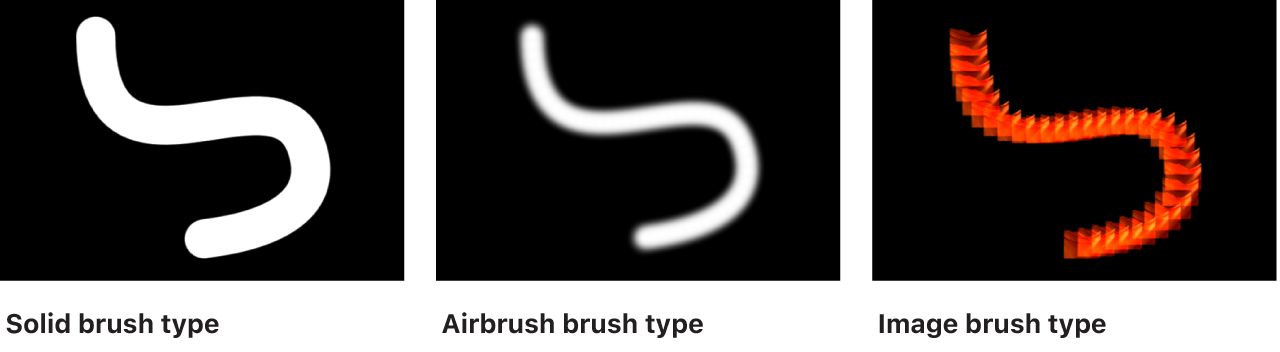
Durchgehend: Erstellt eine durchgehende Kontur entlang dem Spline oder dem Pinselstrich. Dies ist die Standardoption.
Airbrush: Erstellt eine Kontur, die aus editierbaren Pinselstrichen (Pinselabdrücke genannt) besteht. Du kannst die Pinselabdrücke eng nebeneinander platzieren, sodass die Kontur durchgängig ist, oder die Pinselabdrücke weiter voneinander entfernt platzieren. Wenn für „Pinseltyp“ die Einstellung „Airbrush“ ausgewählt ist, werden im Informationsfenster „Form“ zusätzlich die Bereiche „Pinselstrich“ und „Fortgeschritten“ angezeigt.
Bild: Ermöglicht die Verwendung einer Bildebene als Quelle für die Pinselabdrücke in deinem Projekt. Wenn für „Pinseltyp“ die Einstellung „Bild“ ausgewählt ist, werden im Informationsfenster „Form“ zusätzlich die Bereiche „Pinselstrich“ und „Fortgeschritten“ angezeigt.
Pinselfarbe: Farbsteuerelemente zum Auswählen der Farbe für die Kontur oder die Pinselabdrücke. Die Farbsteuerelemente sind identisch mit den Steuerelementen für „Füllung“ (und anderen Farbsteuerelementen in Motion).
Hinweis: Wenn „Farbmodus der Linie“ (im Bereich „Pinselstrich“) auf „Farbe über der Linie“ (Farbe im Pinselstrichverlauf) oder „Aus dem Farbbereich wählen“ eingestellt ist, sind die Steuerelemente „Pinselfarbe“ nicht verfügbar.
Pinseldeckkraft: Ein Schieberegler, mit dem die Deckkraft des gesamten Pinselstrichs festgelegt wird, unabhängig von der Einstellung für den Pinseltyp.
Hinweis: Wenn „Farbmodus der Linie“ (im Bereich „Pinselstrich“) auf „Farbe über der Linie“ (Farbe im Pinselstrichverlauf) oder „Aus dem Farbbereich wählen“ eingestellt ist, sind die Steuerelemente „Pinseldeckkraft“ nicht verfügbar. Wenn „Farbmodus der Linie“ (im Bereich „Pinselstrich“) auf „Pinselfarbe verwenden“ eingestellt ist, kannst du im Bereich „Pinselstrich“ die Deckkraft so anpassen, das sie sich im Verlauf des Strichs verändert. Weitere Informationen zum Parameter „Deckkraft über der Linie“ findest du unter Steuerelemente im Bereich „Pinselstrich“.
Mit dem Steuerelement „Pinseldeckkraft“ können unterschiedliche Werte für die Deckkraft der Form und der Kontur festgelegt werden.
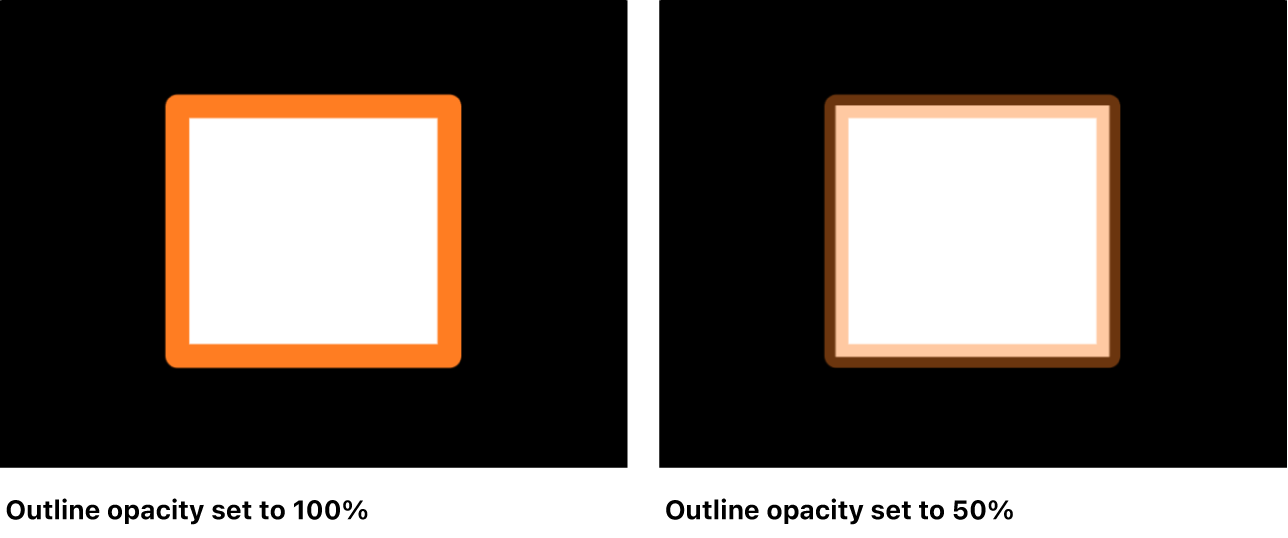
Pinselquelle: Ein Bildfeld (das verfügbar ist, wenn für „Pinseltyp“ die Option „Bild“ ausgewählt wurde), mit dem du eine Bildebene in deinem Projekt als Quelle für den Pinselstrich der Kontur festlegen kannst. Bewege ein Bild, eine Bildsequenz, einen QuickTime-Film, ein Textobjekt oder eine Form aus der Liste „Ebenen“ in das Bildfeld „Pinselquelle“.
Hinweis: Wird als Pinselquelle ein Film oder eine Bildsequenz verwendet, werden in der Gruppe mit den Steuerelementen für „Kontur“ weitere Parameter eingeblendet. Weitere Informationen findest du unter Filmsteuerelemente im Bereich „Stil“.
Pinselprofil: Ein Verlaufseditor (der verfügbar ist, wenn für „Pinseltyp“ die Einstellung „Airbrush“ ausgewählt ist), mit dem unterschiedliche Deckkraftstufen für den Pinsel festgelegt werden können. Für „Pinselprofil“ werden dieselben Steuerelemente für die Deckkraft angeboten wie in einem standardmäßigen Verlaufseditor. Weitere Informationen findest du unter Steuerelemente im Verlaufseditor. Mit dem Standardverlauf für das Pinselprofil wird ein weicher Airbrush-Pinselstrich erzeugt.
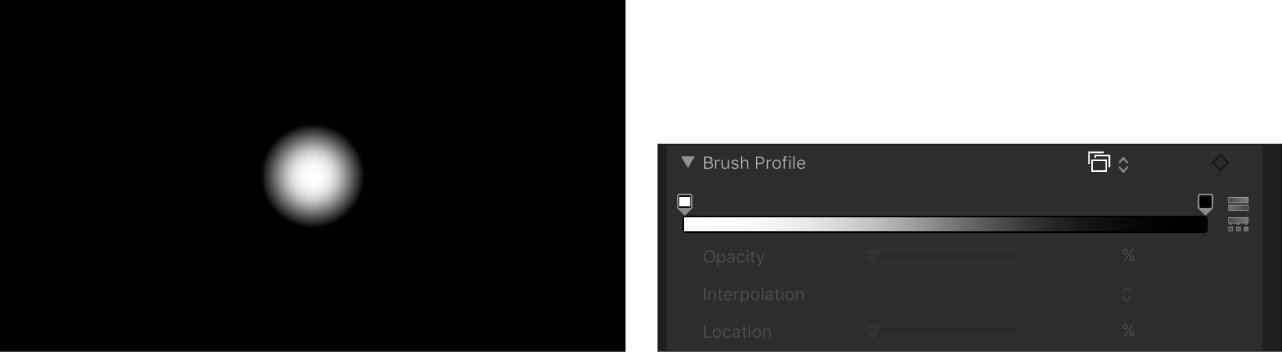
Ändere den Deckkraftverlauf für „Pinselprofil“, um die Pinselstrichdarstellung zu ändern.
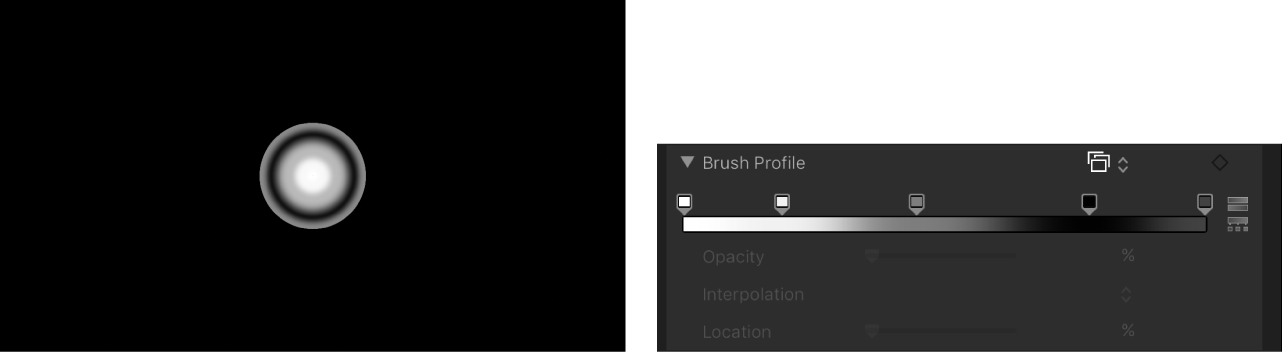
Breite: Ein Schieberegler, mit dem die Breite der Kontur einer Form oder die Breite der Pinselabdrücke eines Pinselstrichs geändert werden kann. Bei Pinselstrichen verändern Anpassungen der Breite auch die Größe des Pinselabdrucks. Der Abstand zwischen den einzelnen Pinselabdrücken bleibt erhalten.
Hinweis: Wenn du mit den Druckparametern in der Schwebepalette „Pinselstrich-Werkzeug“ bei der Erstellung des Pinselstrichs Varianten im Pinselstrich definiert hast, hat die Anpassung des Parameters „Breite“ eine gleichmäßige Anpassung der Breite des Pinselstrichs zur Folge.
Breite beibehalten: Ein Markierungsfeld (verfügbar, wenn für den „Pinseltyp“ die Option „Durchgehend“ ausgewählt wurde), das (falls aktiviert) die festgelegte Breite der Kontur der Form bzw. des Pinselstrichs beibehält, wenn die Form bzw. der Pinselstrich skaliert wird.
Anschluss: Ein Einblendmenü (verfügbar, wenn für den „Pinseltyp“ die Option „Durchgehend“ ausgewählt wurde), mit dem festgelegt wird, wie hart die Ecken der Konturlinie der Form gezeichnet werden. Drei Optionen stehen zur Auswahl:
Quadrat: Alle Ecken werden durch einen waagrechten oder senkrechten Schnitt (rechtwinklig) abgeschlossen.
Rund: Alle Ecken werden abgerundet.
Schräge: Alle Ecken werden in einem bestimmten Winkel abgeschrägt.
Kontur-Anfang: Ein Einblendmenü (verfügbar, wenn für „Pinseltyp“ die Option „Durchgehend“ ausgewählt wurde), mit dem die Form des Anfangs einer offenen Kontur festgelegt werden kann (die Form des Startpunkts einer Kontur). Es gibt fünf Optionen:
Ohne: Der Pinselstrich endet am Steuerpunkt.
Quadrat: Der Abschluss der Kontur ist quadratisch.
Rund: Der Abschluss der Kontur ist rund.
Schräge: Der Abschluss der Kontur ist abgeschrägt.
Pfeil: Der Abschluss der Kontur ist ein anpassbarer Pfeil. Wenn die Option „Pfeil“ in einem der Einblendmenüs „Kontur-Anfang“ oder „Kontur-Ende“ ausgewählt ist, werden die Regler für die Pfeillänge und die Pfeilbreite sichtbar.
Kontur-Ende: Ein Einblendmenü (verfügbar, wenn für „Pinseltyp“ die Option „Durchgehend“ ausgewählt wurde), mit dem die Form des Endes einer Kontur (die Form des Endpunkts einer Kontur) festgelegt werden kann. Es gibt fünf Optionen:
Ohne: Der Pinselstrich endet am Steuerpunkt.
Quadrat: Der Abschluss der Kontur ist quadratisch.
Rund: Der Abschluss der Kontur ist rund.
Schräge: Der Abschluss der Kontur ist abgeschrägt.
Pfeil: Der Abschluss der Kontur ist ein anpassbarer Pfeil. Wenn die Option „Pfeil“ in einem der Einblendmenüs „Kontur-Anfang“ oder „Kontur-Ende“ ausgewählt ist, werden die Regler für die Pfeillänge und die Pfeilbreite sichtbar.
Abstand: Ein Schieberegler (verfügbar, wenn als Pinseltyp „Airbrush“ oder „Bild“ festgelegt wurde), mit dem der Abstand zwischen den Pinselabdrücken festgelegt wird. Eine niedrigere Zahl bewirkt eine durchgängigere Linie, eine höhere Zahl führt zu größeren Abständen zwischen den Pinselabdrücken.
Additives Füllen: Ein Markierungsfeld (verfügbar, wenn als Pinseltyp „Airbrush“ oder „Bild“ festgelegt wurde), mit dem alle überlappenden Pinselabdrücke mithilfe der additiven Füllmethode zusammengefügt werden. Standardmäßig werden Pinselabdrücke mithilfe der Füllmethode „Normal“ kombiniert. Die additive Füllmethode erfolgt zusätzlich zur Compositing-Methode, die bereits verwendet wird (in der Einstellung „Füllmethode“ im Informationsfenster „Eigenschaften“).
Umgekehrtes Stapeln: Ein Markierungsfeld (verfügbar, wenn als Pinseltyp „Airbrush“ oder „Bild“ festgelegt wurde), mit dem die Stapelreihenfolge der Pinselabdrücke umgekehrt werden kann. Damit der Effekt dieses Parameters zu sehen ist, müssen überlappende Pinselstriche vorhanden sein.
Versatz des ersten Punkts: Ein Schieberegler, mit dem der Anfangspunkt der Kontur versetzt und animiert werden kann. Dies ist bei Effekten wie dem Zeichnen einer Linie über eine Landkarte im Zeitverlauf sehr nützlich.
Versatz des letzten Punkts: Ein Schieberegler, mit dem der Endpunkt der Kontur versetzt und animiert werden kann.
Du kannst die Parameter „Versatz des ersten Punkts“ und „Versatz des letzten Punkts“ im Bereich „Stil“ des Informationsfensters „Form“ manuell animieren, um denselben Effekt wie mit dem Verhalten „Mitschreiben“ zu erzeugen. (Du kannst auch das Verhalten „Mitschreiben“ der Kategorie „Form“ verwenden, um einen Pinselstrich oder eine Kontur im Zeitverlauf zu zeichnen. Weitere Informationen findest du unter Verhalten „Mitschreiben“.)
Reihenfolge: Ein Einblendmenü, mit dem festgelegt wird, ob eine Kontur über oder unter der Füllfarbe oder dem Verlauf gezeichnet wird. Der Effekt ist bei stärkeren Konturlinien entsprechend besser zu sehen. Es enthält zwei Menüoptionen:
Mit Überfüllung: Konturlinien werden über der ausgewählten Füllmethode der Form angezeigt.
Ohne Überfüllung: Konturlinien werden durch die ausgewählte Füllmethode der Form verdeckt.